Jmeter命令行模式下设置
Posted lbw
tags:
篇首语:本文由小常识网(cha138.com)小编为大家整理,主要介绍了Jmeter命令行模式下设置相关的知识,希望对你有一定的参考价值。
1、View Results Tree(查看结果树)下的Request Body显示No data to display。
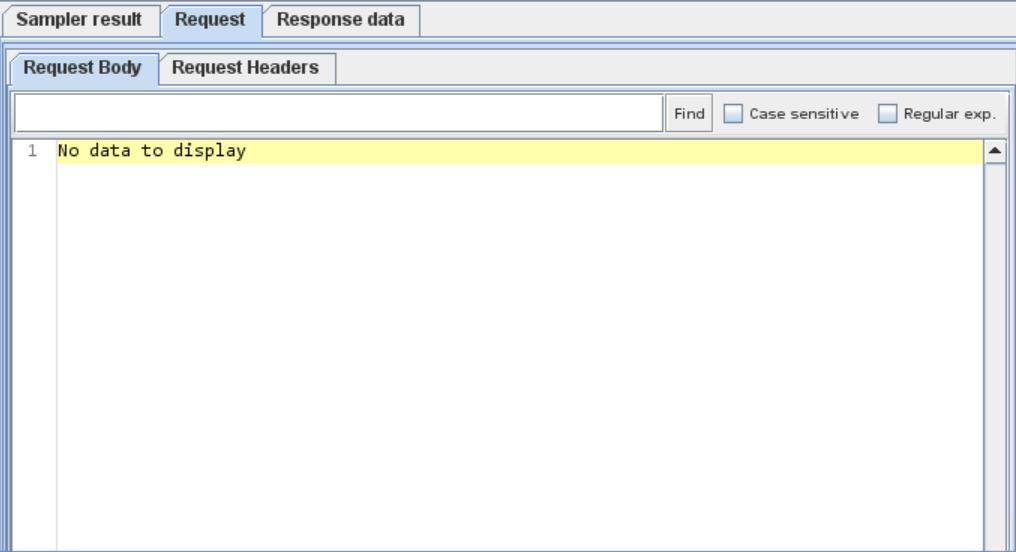
解决办法:
在jmeter bin目录中,打开user.properties,并添加如下内容;
jmeter.save.saveservice.output_format=xml jmeter.save.saveservice.response_data=true jmeter.save.saveservice.samplerData=true jmeter.save.saveservice.requestHeaders=true jmeter.save.saveservice.url=true jmeter.save.saveservice.responseHeaders=true
2、在命令行模式下自动禁用View Results Tree(查看结果树)。
控制View Results Tree是否显示是在jmx文件中:
<ResultCollector guiclass="ViewResultsFullVisualizer" testclass="ResultCollector" testname="View Results Tree" enabled="true">
所以只需要改为:
<ResultCollector guiclass="ViewResultsFullVisualizer" testclass="ResultCollector" testname="View Results Tree" enabled="false">
在Linux中使用sed命令进行替换:
sed -i \'s/View Results Tree\\" enabled=\\"true\\"/View Results Tree\\" enabled=\\"false\\"/g\' <test file.jmx>
以上是关于Jmeter命令行模式下设置的主要内容,如果未能解决你的问题,请参考以下文章